O Sistema IDEAGRI viabiliza a inserção de fotos nos cadastros dos animais e, através da funcionalidade 'Fazer Backup', o usuário pode gerar cópias de segurança que contemplem tais registros. Esse tipo específico de backup (com fotos) deve ser feito em mídia escolhida pelo usuário. Confira nesta dica como inserir fotos de animais no sistema e como garantir a segurança dessas informações.
ETAPA 1 :: Inserção da foto do animal no cadastro
Veja como se dá o processo de gravação da imagem.
ETAPA 2 :: Armazenamento e identificação de cópias de segurança com fotos
Confira como fazer backups com imagens e como diferenciá-los daqueles sem fotos.
Atenção: Backups com fotos não são armazenados na plataforma IDEAGRI WEB. Tais arquivos deverão ser armazenados em mídia escolhida pelo usuário (na própria máquina ou em dispositivos externos - mais recomendado). Para mais detalhes sobre o envio e armazenamento de cópias de segurança na plataforma IDEAGRI WEB, confira também a dica:
Veja as informações completas para a utilização do IDEAGRI WEB no armazenamento de backups
ETAPA 1 :: Inserção da foto do animal no cadastro
1. Para incluir uma foto no cadastro do animal, clique no Botão 'Animal', localizado no Menu 'Animal':

2. Para buscar o animal, utilize os critérios de filtragem disponíveis na tela e, em seguida, clique em 'Filtrar'.
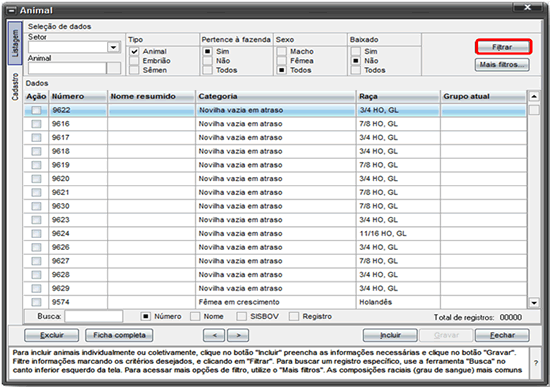
3. Abra o cadastro do animal e, em seguida, clique na Barra Deslizante 'Registro na associação de raça'.
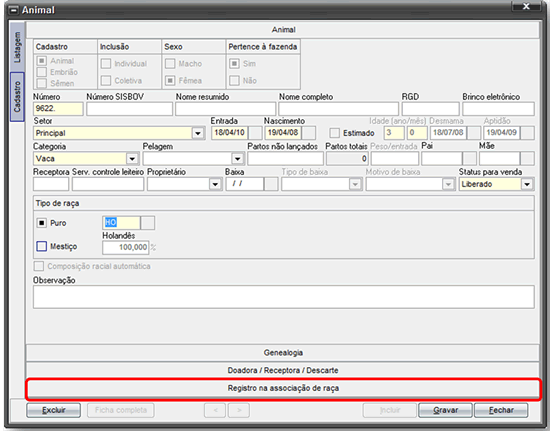
4. Clique no Botão 'Abrir', logo abaixo do Campo 'Foto do animal'.
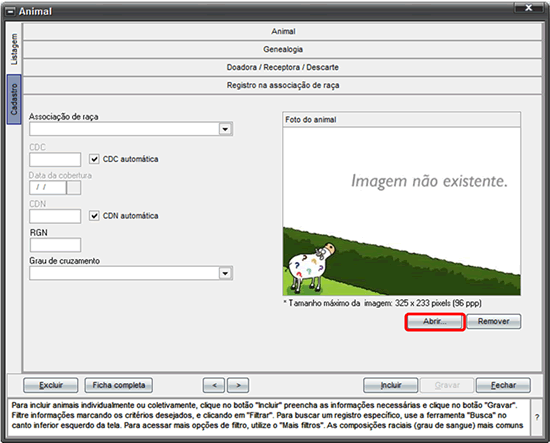
5. Na tela que surge, selecione a foto e clique em 'Abrir'.

Observação: O formato de arquivo de imagem aceito é *.jpg / jpeg.
6. Em seguida, clique em 'Gravar'.
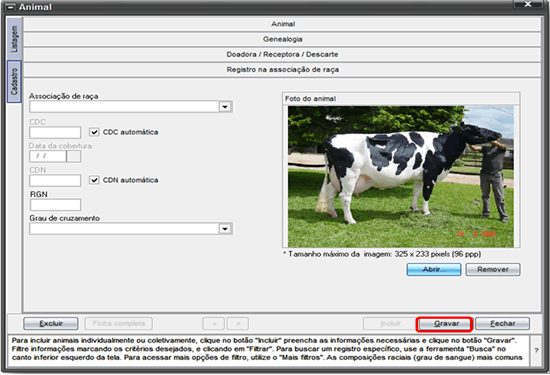
ETAPA 2 :: Armazenamento e identificação de cópias de segurança com fotos
Após a utilização da rotina que possibilita inserir a foto do animal no cadastro, é possível escolher duas formas de fazer o backup:
- sem fotos (este é o formato acatado pelo IDEAGRI Web)
- com fotos (para ser armazenado pelo usuário conforme sua preferência: diretamente na máquina - menos recomendado - ou em mídia específica, como: pen drive, CD, DVD, HD externo, etc.)
Veja os detalhes, a seguir:
1) Clique no Botão 'Fazer backup', localizado no Menu 'Utilitários'.



A) Na tela que surge, para fazer o backup sem as fotos dos animais, selecione a fazenda e deixe a Opção 'Backup das fotos dos animais' desmarcada. 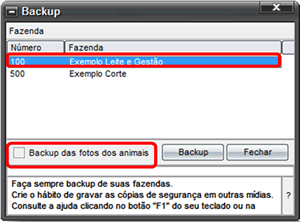
B) Para fazer o backup com as fotos dos animais, selecione a Opção 'Backup das fotos dos animais'.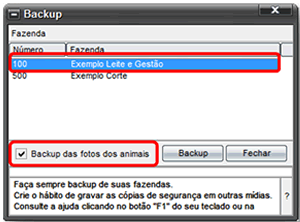
2) Em seguida, clique em 'Backup'.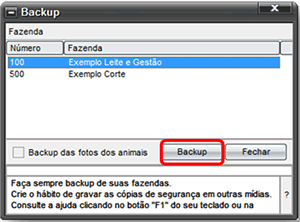
3) Na mensagem que surge, clique em 'Sim'.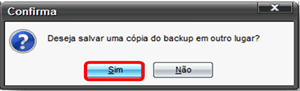
4) Escolha o local no qual o arquivo será salvo.
5) A identificação do backup com ou sem as fotos dos animais, pode ser feita pelo nome do arquivo. O backup das fotos dos animais possui a letra “F” ao final do nome. A seguir, observe o nome dos backups: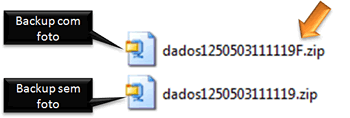
O backup sempre será exibido com o seguinte padrão:
• Backup com as fotos dos animais
A palavra dados + código fazenda com (3 dígitos) + mês (2 dígitos) + dia (2 dígitos) + ano (2 dígitos) + hora (2 dígitos) + minutos (2 dígitos) + (F) + .zip
Ex: dados1250503111119F.zip – Fazenda 125, data 03/05/2011 às 11h19min, com fotos.
• Backup sem as fotos dos animais
A palavra dados + código fazenda com (3 dígitos) + mês (2 dígitos) + dia (2 dígitos) + ano (2 dígitos) + hora (2 dígitos) + minutos (2 dígitos) + .zip
Ex: dados1250503111119.zip – Fazenda 125, data 03/05/2011 às 11h19min.



